Передача зображень через безпроводові з'єднання
- Налаштування застосунку
- Налаштування смартфона (тільки прив'язані з'єднання)
- EOS R3/EOS-1D X Mark III
- EOS R5/EOS R5 C/EOS R6
- EOS R6 Mark II
- EOS-1D X Mark II
Налаштування застосунку
Щоб сконфігурувати налаштування з'єднання, використовуйте MFT.
-
Торкніться верхнього правого кута екрана.
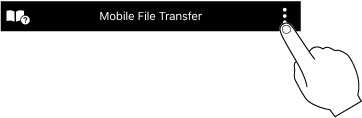
-
Торкніться [Режим підключення].
-
Виберіть спосіб з'єднання.
- Виберіть [Безпроводовий зв'язок].
Android
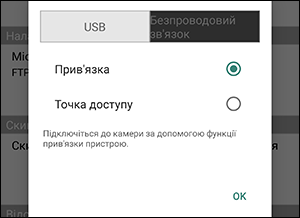
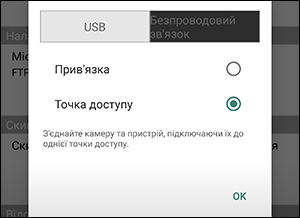
iOS
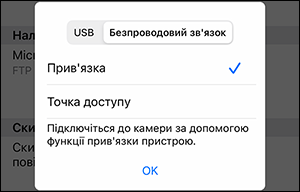
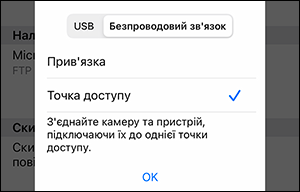
-
Торкніться верхнього лівого кута екрана.

Способи перенесення знімків залежать від камери. Дивіться наведені далі розділи.
Налаштування смартфона (тільки прив'язані з'єднання)
Використовуйте наведені далі налаштування, коли використовуєте прив'язане з'єднання.
Android
Налаштування прив'язаного з'єднання для пристроїв Android можуть залежати від виробника та моделі. Дивіться інструкцію з експлуатації вашого смартфона.
iOS
-
Відкрийте [Параметри] в застосунку, а тоді торкніться [Загальні] → [Про пристрій] → [Назва].
-
Установіть ім'я мережі на екрані [Назва].
- Ім'я мережі буде відображатися в разі підключення до мережі.
-
Торкніться [Параметри] → [Власний хот-спот].
-
Для [Дозволити з'єднання усім] установіть УВІМК.
- Торкніться [OK].
-
Виберіть [Пароль Wi-Fi] і встановіть пароль.
- Указаний пароль вводиться, коли використовується прив'язане з'єднання.
Застереження
- Якщо MFT не використовується, переконайтеся, що для [Дозволити з'єднання усім] установлено ВИМК.
EOS R3/EOS-1D X Mark III
-
Операції на камері (1)
-
Натисніть кнопку
на камері.
-
Виберіть [
: Налашт. мережі].
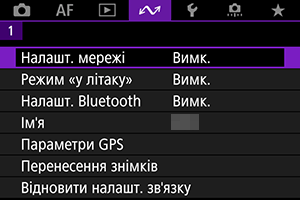
-
Виберіть [Увімк.].

-
Виберіть [Налашт. з'єднання].

-
Виберіть [SET* Не визначено].

-
Виберіть [Створити за допомогою майстра].

-
Виберіть [Налаштувати онлайн].

- Виберіть [ОК].
-
Виберіть [Смартфон].

- Виберіть [ОК].
-
Виберіть [Wi-Fi].
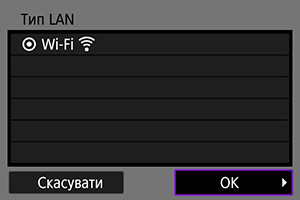
- Виберіть [ОК].
-
Виберіть [Нові налаштування].

- Виберіть [ОК].
-
Виберіть мережу.

- Під час використання прив'язаного з'єднання виберіть ім'я мережі, указане в розділі Налаштування смартфона (тільки прив'язані з'єднання).
- Коли використовуєте точку доступу, виберіть ім'я точки доступу, до якої потрібно підключитися.
-
Введіть пароль.
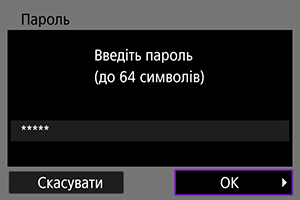
- Коли використовуєте прив'язане з'єднання, введіть пароль, указаний у розділі Налаштування смартфона (тільки прив'язані з'єднання).
- Коли використовуєте точку доступу, введіть пароль для точки доступу, щоб підключитися до неї.
- Введіть пароль і виберіть [ОК].
-
Виберіть [Встановлювати автоматично].
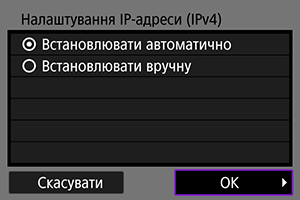
- Виберіть [ОК].
-
Виберіть [Вимк.].

- Виберіть [ОК].
-
Натисніть
.
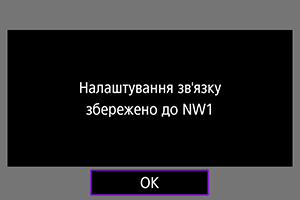
-
Виберіть [Нові налаштування].

- Виберіть [ОК].
-
Перевірте IP-адресу.

- Коли використовуєте прив'язане з'єднання, перевірте IP-адресу, що відображається на моніторі камери.
-
-
Операції на смартфоні (1)
-
Запустіть MFT.

-
Торкніться [Підключити] (лише прив'язані з'єднання).

-
Дотримуйтеся вказівок.
Прив'язані з'єднання
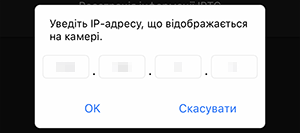
- Введіть IP-адресу, перевірену на кроці 17.
- Торкніться [OK].
Режим точки доступу
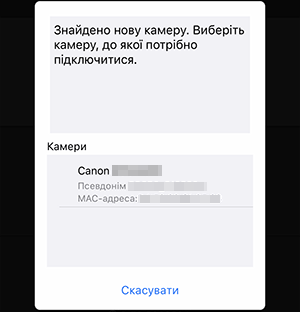
- Торкніться камери, до якої потрібно підключитися.
-
-
Операції на камері (2)
-
Виберіть [ОК].

-
Натисніть
.
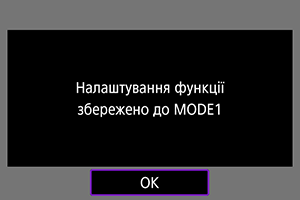
-
Натисніть
.
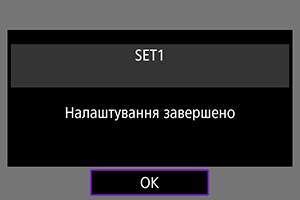
-
-
Операції на смартфоні (2)
-
Передайте зображення.
- Використовуйте MFT, щоб передати зображення на FTP-сервер.
- Перед перенесенням знімків можна змінити або відредагувати напрямок перенесення. Докладніше читайте в розділі Зміна/редагування напрямку перенесення перед перенесенням знімків.
-
EOS R5/EOS R5 C/EOS R6
-
Операції на камері (1)
-
Натисніть кнопку
на камері.
-
Виберіть [
: З'єднання Wi-Fi/Bluetooth].
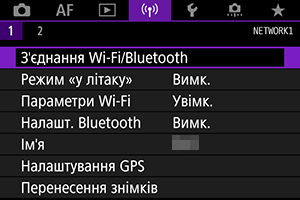
-
Виберіть [
Підключення до смартфону].
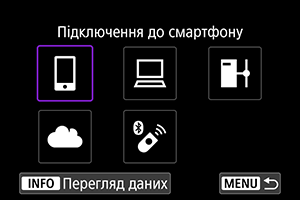
-
Виберіть [ОК].
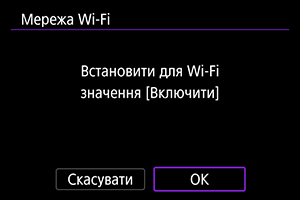
-
Виберіть [Додайте пристрій для підкл.].

-
Виберіть [Не відображати].

-
Виберіть [З'єднання через Wi-Fi].

-
Виберіть [Інша мережа].

-
Виберіть мережу.

- Під час використання прив'язаного з'єднання виберіть ім'я мережі, указане в розділі Налаштування смартфона (тільки прив'язані з'єднання).
- Коли використовуєте точку доступу, виберіть ім'я точки доступу, до якої потрібно підключитися.
-
Введіть пароль.
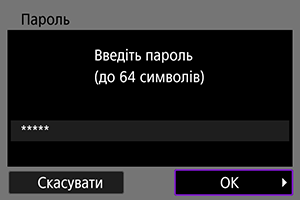
- Коли використовуєте прив'язане з'єднання, введіть пароль, указаний у розділі Налаштування смартфона (тільки прив'язані з'єднання).
- Коли використовуєте точку доступу, введіть пароль для точки доступу, щоб підключитися до неї.
- Введіть пароль і виберіть [ОК].
-
Виберіть [Встановлювати автоматично].
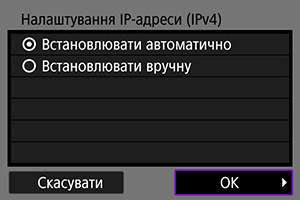
- Виберіть [ОК].
-
Виберіть [Вимк.].

- Виберіть [ОК].
-
Перевірте IP-адресу.

- Коли використовуєте прив'язане з'єднання, перевірте IP-адресу, що відображається на моніторі камери.
-
-
Операції на смартфоні (1)
-
Запустіть MFT.

-
Торкніться [Підключити] (лише прив'язані з'єднання).

-
Дотримуйтеся вказівок.
Прив'язані з'єднання
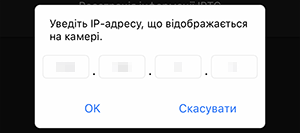
- Введіть IP-адресу, перевірену на кроці 13.
- Торкніться [OK].
Режим точки доступу
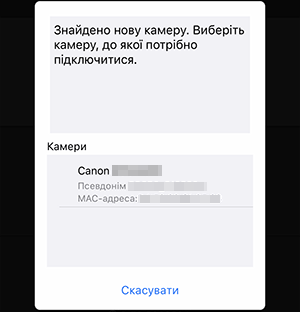
- Торкніться камери, до якої потрібно підключитися.
-
-
Операції на камері (2)
-
Виберіть [ОК].

-
-
Операції на смартфоні (2)
-
Передайте зображення.
- Використовуйте MFT, щоб передати зображення на FTP-сервер.
- Перед перенесенням знімків можна змінити або відредагувати напрямок перенесення. Докладніше читайте в розділі Зміна/редагування напрямку перенесення перед перенесенням знімків.
-
EOS R6 Mark II
-
Операції на камері (1)
-
Натисніть кнопку
на камері.
-
Виберіть [
: Дод. можливості підключення].
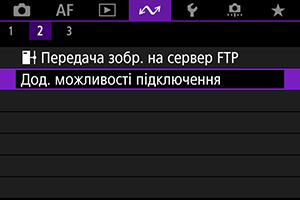
-
Виберіть [ОК].
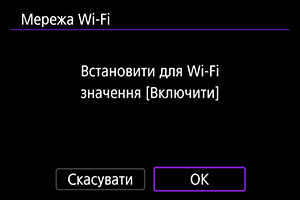
-
Виберіть [Підкл.до смартфона (планш.)].

-
Виберіть [Додайте пристрій для підкл.].

-
Натисніть
.

-
Виберіть мережу.
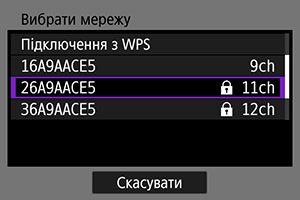
- Під час використання прив'язаного з'єднання виберіть ім'я мережі, указане в розділі Налаштування смартфона (тільки прив'язані з'єднання).
- Коли використовуєте точку доступу, виберіть ім'я точки доступу, до якої потрібно підключитися.
-
Введіть пароль.
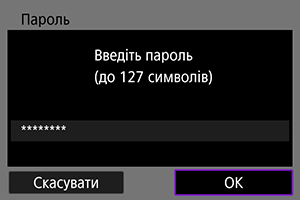
- Коли використовуєте прив'язане з'єднання, введіть пароль, указаний у розділі Налаштування смартфона (тільки прив'язані з'єднання).
- Коли використовуєте точку доступу, введіть пароль для точки доступу, щоб підключитися до неї.
- Введіть пароль і виберіть [ОК].
-
Виберіть [Встановлювати автоматично].
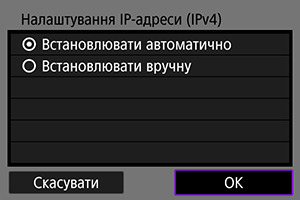
- Виберіть [ОК].
-
Виберіть [Вимк.].
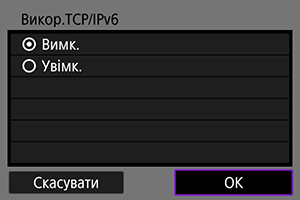
- Виберіть [ОК].
-
Перевірте IP-адресу.

- Коли використовуєте прив'язане з'єднання, перевірте IP-адресу, що відображається на моніторі камери.
-
-
Операції на смартфоні (1)
-
Запустіть MFT.

-
Торкніться [Підключити] (лише прив'язані з'єднання).

-
Дотримуйтеся вказівок.
Прив'язані з'єднання
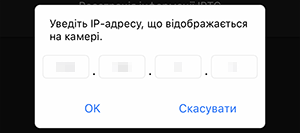
- Введіть IP-адресу, перевірену на кроці 11.
- Торкніться [OK].
Режим точки доступу
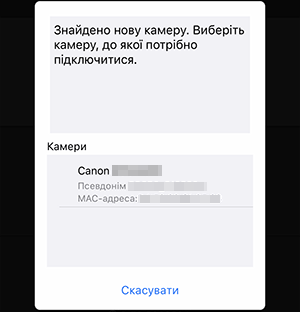
- Торкніться камери, до якої потрібно підключитися.
-
-
Операції на камері (2)
-
Виберіть [ОК].

-
-
Операції на смартфоні (2)
-
Передайте зображення.
- Використовуйте MFT, щоб передати зображення на FTP-сервер.
- Перед перенесенням знімків можна змінити або відредагувати напрямок перенесення. Докладніше читайте в розділі Зміна/редагування напрямку перенесення перед перенесенням знімків.
-
EOS-1D X Mark II
Установіть безпроводовий передавач файлів WFT-E8 на камеру та виконайте наведені далі кроки.
-
Операції на камері (1)
-
Натисніть кнопку
на камері.
-
Виберіть [
: Налаштування з'єднання].
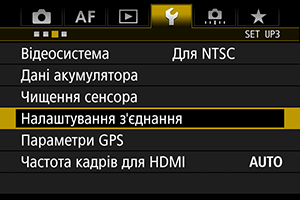
-
Виберіть [Увімк.].

-
Виберіть [Налаштування мережі].

-
Виберіть [Налашт. з'єднання].

-
Виберіть [SET* Не визначено].
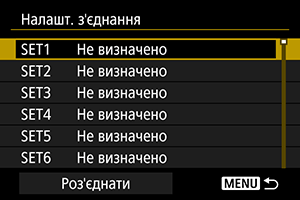
-
Виберіть [Майстер з'єднання].

-
Виберіть [Смартфон].

- Виберіть [ОК].
-
Виберіть [Бездрот.].
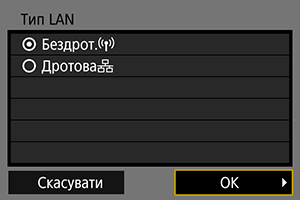
- Виберіть [ОК].
-
Виберіть [Вибрати мережу].

- Виберіть [ОК].
-
Виберіть ім'я мережі.

- Під час використання прив'язаного з'єднання виберіть ім'я мережі, указане в розділі Налаштування смартфона (тільки прив'язані з'єднання).
- Коли використовуєте точку доступу, виберіть ім'я точки доступу, до якої потрібно підключитися.
-
Введіть пароль.

- Коли використовуєте прив'язане з'єднання, введіть пароль, указаний у розділі Налаштування смартфона (тільки прив'язані з'єднання).
- Коли використовуєте точку доступу, введіть пароль для точки доступу, щоб підключитися до неї.
- Введіть пароль і виберіть [ОК].
-
Виберіть [Встановлювати автоматично].

- Виберіть [ОК].
-
Перевірте IP-адресу.

- Коли використовуєте прив'язане з'єднання, перевірте IP-адресу, що відображається на моніторі камери.
-
-
Операції на смартфоні (1)
-
Запустіть MFT.

-
Торкніться [Підключити].

-
Дотримуйтеся вказівок.
Прив'язані з'єднання
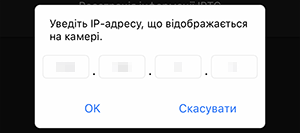
- Введіть IP-адресу, перевірену на кроці 14.
- Торкніться [OK].
Режим точки доступу
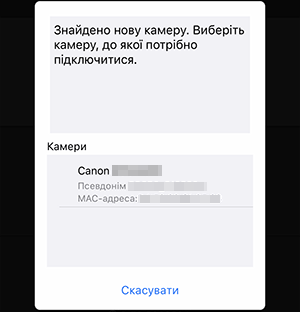
- Торкніться камери, до якої потрібно підключитися.
-
-
Операції на камері (2)
-
Виберіть [ОК].

- Коли відобразиться [Налаштування завершено], натисніть
.
- Коли відобразиться [Налаштування завершено], натисніть
-
-
Операції на смартфоні (2)
-
Передайте зображення.
- Використовуйте MFT, щоб передати зображення на FTP-сервер.
- Перед перенесенням знімків можна змінити або відредагувати напрямок перенесення. Докладніше читайте в розділі Зміна/редагування напрямку перенесення перед перенесенням знімків.
-